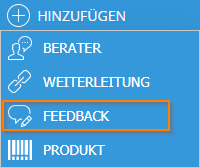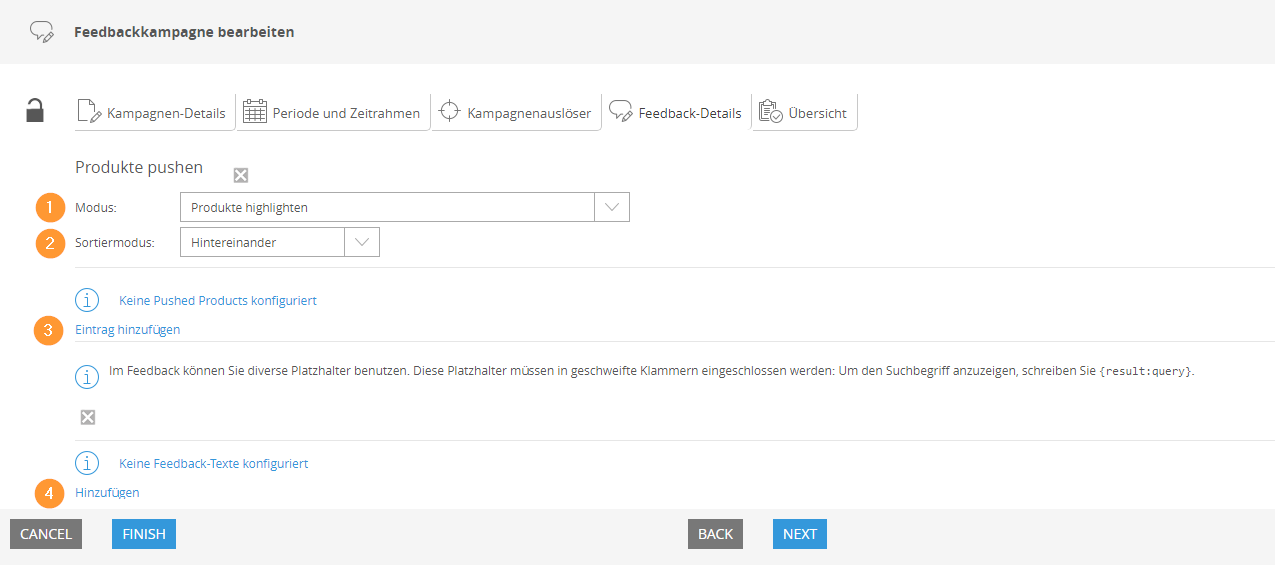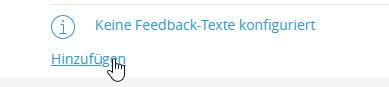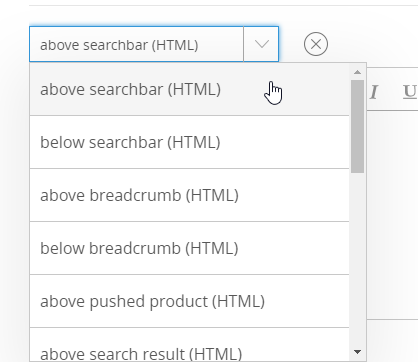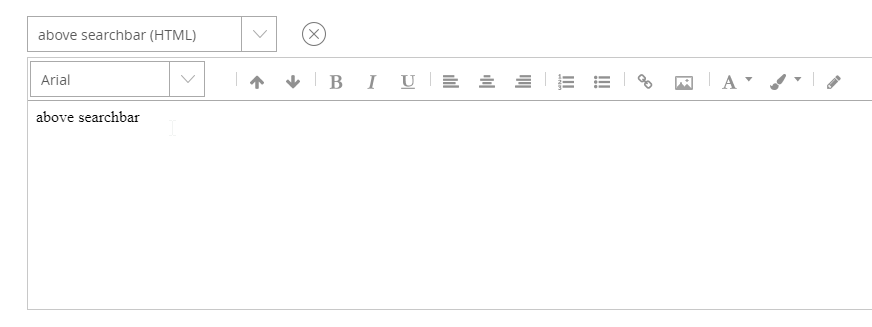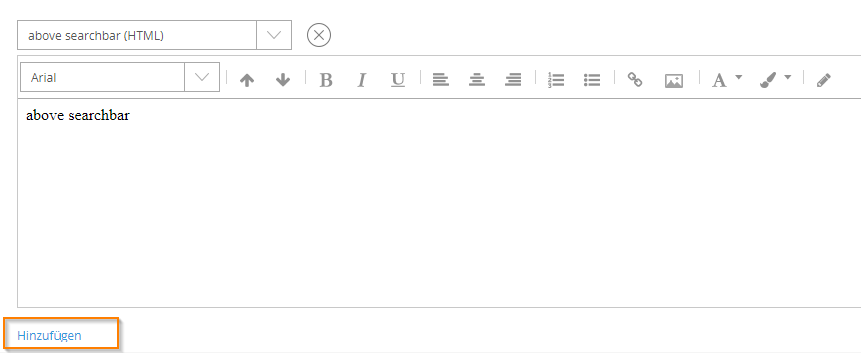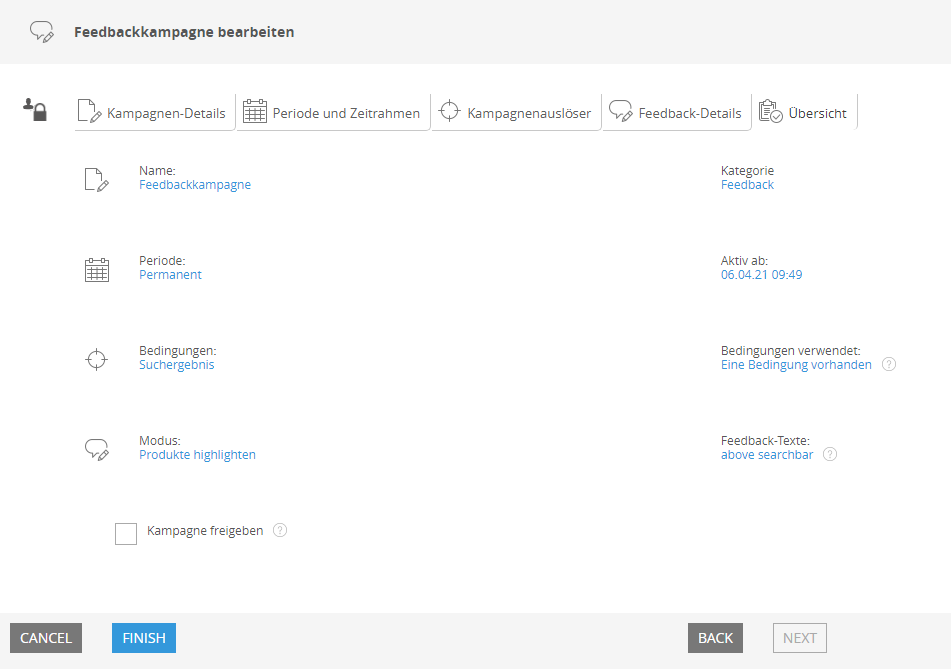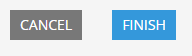Feedbackkampagnen erstellen
Feedbackkampagnen geben bei einer Suchanfrage (oder anderen Auslösern) ein Ergebnis mit von Ihnen definierten Bannern, Texten und Produkten zurück. Sie eignen sich unter anderem besonders gut, um Produkte zu pushen, also bei bestimmten Suchanfragen besonders hervorzuheben.
Feedbackkampagnen können aber auch eingesetzt werden, um Videos zu platzieren, auf Markenshops oder Bereiche zu verweisen oder „Null-Treffer-Seiten“ zu gestalten.
In diesem Artikel erfahren Sie, wie Sie eine neue Feedbackkampagne erstellen und korrekt konfigurieren können.
1. Legen Sie eine neue Feedbackkampagne an und definieren Sie Name, Zeitrahmen und Auslöser
Die ersten drei Schritte bei der Erstellung einer Kampagne sind immer gleich, unabhängig vom Kampagnentyp. Siehe auch: Wie erstelle ich eine FACT-Finder Kampagne?
Zum nächsten Schritt gelangen Sie jeweils durch einen Klick auf "Weiter" unten rechts.
2. (optional) Pushen Sie Produkte
Sie haben die Möglichkeit, über die Feedbackkampagne Produkte besonders hervorzuheben. Mehr dazu erfahren Sie im Bereich Produkte mit Feedbackkampagnen pushen.
3. Klicken Sie unten auf "Hinzufügen"
Klicken Sie im unteren linken Bereich des Fensters auf "Hinzufügen", um einen Feedback-Text zu erstellen.
4. Wählen Sie eine Position für den Feedback-Text
Das Dropdown-Menü ist mit den verfügbaren Positionen gefüllt, nur dort kann etwas angezeigt werden.
- above searchbar
- below searchbar
- above breadcrumb
- below breadcrumb
- above pushed product
- above search result
- below search result
- above asn
- below asn
- below each asn group
- html header
- pushed products header
- product detail - above product
- product detail - below product
- shopping cart - above products
- shopping cart - below products
5. Nutzen Sie das Bearbeitungsfeld, um Text, Bilder, Videos etc. hinzuzufügen
Um eine Grafik, Text oder ein Video bei dem Suchergebnis anzuzeigen, tragen Sie im Textfeld den Text oder den gewünschten HTML-Befehl dazu ein. Sie können außerdem Platzhalter verwenden, die dann von FACT-Finder automatisch kontextabhängig gefüllt werden.
Wenn Ihre Integration keine HTML-Befehle unterstützt, können Sie keine HTML-Tags verwenden.
6. (optional) Fügen Sie weitere Feedback-Texte hinzu
Sie können beliebig viele weitere Feedback-Texte zu der Kampagne hinzufügen.
7. Klicken Sie auf "Weiter"
8. Prüfen Sie die Kampagne in der Übersicht
Der letzte Schritt ist die Übersicht, in der Sie nochmals alle Einstellungen prüfen und gegebenenfalls anpassen können. Klicken Sie hierfür auf die einzelnen Links.
Hier können Sie außerdem entscheiden, ob die Kampagne gleich freigegeben werden soll (1). Ist der Haken nicht gesetzt, dann wird die Kampagne nicht ausgeführt.
9. Klicken Sie auf "Finish"
Klicken Sie auf "Kampagne erstellen". Die neue Feedbackkampagne wird nun der Liste der bestehenden Kampagnen hinzugefügt und - sollten Zeitrahmen und Freigabe dies zulassen - gestartet.